构建一言 API 踩坑记录
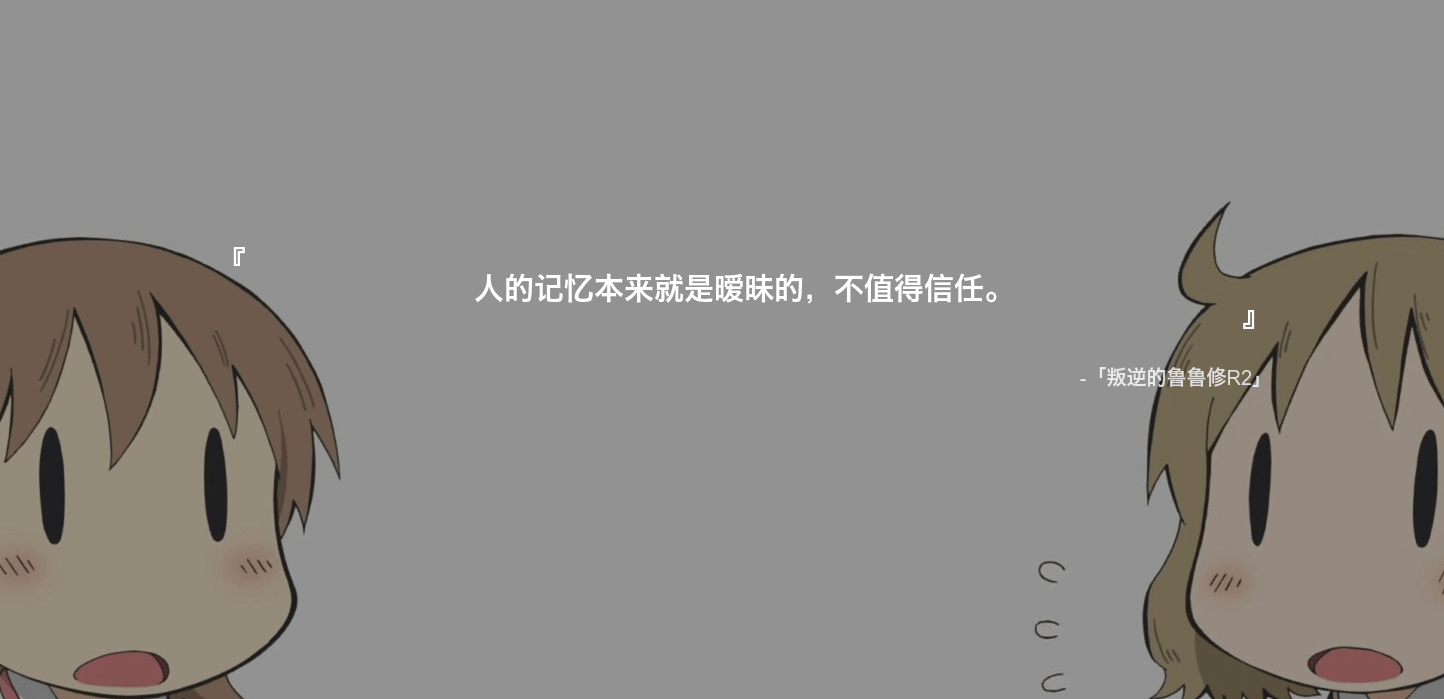
前言
最初是在手机上一个叫「一言」的 App 接触到 Hitokoto,一见倾心啊。之前我看书时遇到写的不错的句子就喜欢摘录下来,在有自己的博客之后,本想是单独写一篇博文来存放,后来分析了 NexT 的布局后,就想到在侧栏底部可以加上一个单独的模块。
最开始,是使用别人的 API,后来觉得不太好,有诸多限制,而我又没有主机,于是就自己用 Javascript 写了一个本地的脚本。后来发现这样也不太好,因为本地的脚本每次加载势必要加载存放 Hitokoto 的 JSON 文件一次,当记录越来越多时,会消耗不必要的资源。毕竟每次只需要加载一条。
获取一言
最开始准备构建的时候,就遇到了一个问题:一言的数据库去哪里找。我翻便了 Google,基本都是提供 API 的,并不会将完整的数据库给你。这想想也正常,都把数据库给你了,那谁还用你的 API 呢。
我就花了一下午,写了一个爬虫,对准了几个提供 API 的网站,开始爬去数据。但是由于 API 产生的数据是随机的,难免会有重复。所以爬取之后又要查重,着实花费了我不少时间。
整个过程大概花了一天多,做成了一个 JSON 格式的文件,然后用 JS 导入成为数组,再随机访问数组的某一项,这便是最初“本地版”的「一言」了。
转化数据库
先前已经说过,一旦数据多了起来。那么数组的访问和加载都是问题,而访问慢的问题可以用数据库来解决。而这学期正好在学数据库这门课,于是便花了点时间将 JSON 格式的数据转化成 sqlite 数据库。JSON 格式的数据有需要的只有 3 项,分别是 ID(用以标识每个 Hitokoto)、HITOKOTO(每个 Hitokoto 的内容)、SOURCE(每个 Hitokoto 的出处)。知道了这些,转化的代码就呼之欲出了:
import json
import sqlite3
JSON_FILE = "hitodb.json"
DB_FILE = "HITODB.db"
conn = sqlite3.connect(DB_FILE)
with open(JSON_FILE, 'r') as load_f:
data = json.load(load_f)
for line in data:
print(int(line["id"]), line["hitokoto"], line["from"])
conn.execute(
'INSERT INTO HITOKOTO (ID, HITO, SOURCE) VALUES ({a}, \'{b}\', \'{c}\')'.
format(a=line['id'], b=line['hitokoto'], c=line['from']))
conn.commit()
print('Successfully')
conn.close()截至至本文发布,该「一言」数据库共收录了 880 条记录,以后我还会陆续添加。
生成 API
有了数据库,自然要构建一个 API,这里选用的是 Flask 框架提供的接口。
首先你需要安装 Flask,而 Python 是自带 sqlite3 模块的。直接上代码:
import sqlite3
from flask import Flask, jsonify
app = Flask(__name__)
@app.route('/')
def index():
return 'Hello World!'
@app.route('/api/')
def get_hito():
conn = sqlite3.connect('HITODB.db')
hito = conn.execute(
'select * from hitokoto order by random() limit 1').fetchone()
hitokoto = "{} ——「{}」".format(hito[1], hito[2])
return 'function hitokoto() { ' + 'document.write(\'{}\');'.format(
hitokoto) + '}'
@app.route('/api/json/')
def get_json():
conn = sqlite3.connect('HITODB.db')
hito = conn.execute(
'select * from hitokoto order by random() limit 1').fetchone()
hitokoto = {}
hitokoto['id'] = hito[0]
hitokoto['hito'] = hito[1]
hitokoto['source'] = hito[2]
return jsonify(hitokoto)
if __name__ == '__main__':
app.run(host='0.0.0.0', debug=True)保存为 run.py。然后运行,打开 http://0.0.0.0/api/ 如果没有意外的话,应当是成功了。接下来就是部署了。
部署至 Heroku
环境准备
一开始担心是没有主机,后来才知道有「 Heroku 」这个造福大众的云平台服务。
首先你需要安装 Heroku 客户端工具 ,安装完成后,输入以下命令来验证安装是否成功:
$ heroku --version安装成功后,在本地命令行登录 Heroku:
$ heroku login然后输入你的帐号和密码即可
创建应用
可以在 网页端创建 ,也可以在命令行创建:
$ heroku create wincer-hito这里或许会提示你名字已经被使用了,换一个就好。接下来要初始化本地和远程代码库。
$ mkdir hitokoto # 创建本地代码仓库
$ cd hitokoto # 切换至本地仓库目录
$ git init # 初始化本地仓库
$ heroku git:remote -a wincer-hito # 链接到远程仓库部署应用
除了代码和数据库外,两个必要的文件:requirements.txt 部署应用时,远程环境会自动安装 requirements.txt 文件中列出的依赖。我们 requirements.txt 文件内容如下:
Flask==0.12.2
gunicorn==19.4.5接下来,我们如何告诉服务器如何运行这个文件呢?就要通过 Procfile 文件了。
web: gunicorn run:app以上就是 Procfile 的内容。
另根据习惯,可自行添加对该项目的描述。
接下来就是激动人心的提交了:
$ git add .
$ git commit -m "Init commit"
$ git push heroku master打开 https://wincer-hito.herokuapp.com/api/ 看看效果吧!
升级应用
升级程序的时候,在所有的改动提交后,建议按照如下步骤升级:
$ heroku maintenance:on
$ git push heroku master
$ heroku run python run.py deploy # run.py改成自己的文件名
$ heroku restart
$ heroku maintenance:off使用 API
数据获取:
- 请求地址:https://wincer-hito.herokuapp.com/api/
- 请求方式:GET
- 返回函数名 hitokoto 的 js 脚本,本质为 document.write 函数的脚本
- 如果需要 json 格式的数据:https://wincer-hito.herokuapp.com/api/json/
- 如果仅需要 hitokoto 主体:https://wincer-hito.herokuapp.com/api/main/
在你想使用「一言」的地方插入以下代码:
演示效果看侧栏。
注:由于是 Heroku 的主机是在美国,所以该 API 延迟可能会有一点高。